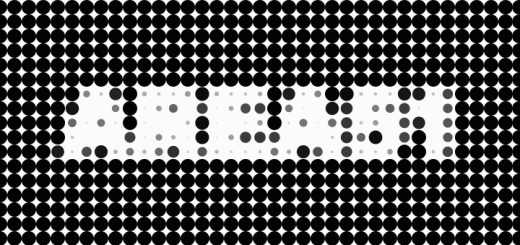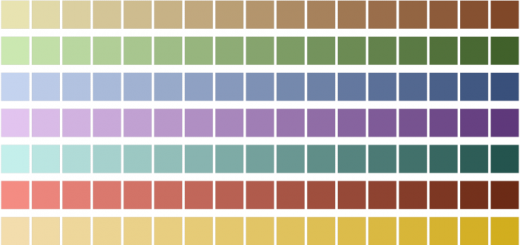Inkscape 179 – Malen & Lernen, Vorlagen
Wie kann man Kinder mit Inkscape glücklich machen? Zum Beispiel, indem man den Kids eigene Mal-Vorlagen anfertigt, die im Gegensatz zu Kaufprodukten, bevorzugte Motive oder andere Lern-Schwerpunkte darstellen. Eine kleine Erweiterung macht es möglich.
Skills: Easy
Plugin(s): Nein / No

Beispiel
Kurzüberblick
Die grundsätzliche Vorgehensweise ist recht einfach. Als Beispiel dient ein einfacher Schriftzug. Text schreiben, über Objekt – Objekt in Pfad umwandeln konvertieren. Schritt drei ist Objekt – Gruppierung aufheben und zuletzt über Pfad – Vereinigen alle Teile wieder zusammen fügen (siehe Bild unten).

Normaler Text. Fett.
Vor uns liegt nun ein ordentlicher, fetter Text. Schriftart ist: Arial Heavy (siehe Bild unten).

Text in Pfade konvertiert
Alle Voraussetzungen sind jetzt erfüllt, um die Inkscape-Erweiterung anzuwenden. Über Erweiterung – Pfad visualisieren – Nodes Nummerieren öffnet ihr euch die Einstellungen. Schriftgröße und Punktgröße können, je nach Bildgröße variieren (siehe Bild unten).

Nodes nummerieren
Das Ergebnis kann auf den ersten Blick erschreckend sein. Die Werte können allerdings jederzeit verändert werden. Im Vorschaumodus lassen sich die Größen direkt sichtbar verändern (Siehe Bild unten.)

Vorschau
Optimieren der Einstellungen (siehe Bild unten).

Einstellungen anpassen Blick
Blick auf die Details
Das Ergebnis der Anpassungen ist recht gut. Bei der Kontrolle des Zahlen-Flows fällt allerdings auf, dass die Reihenfolge chaotisch erscheint (siehe Bild unten).

Chaos?
Das liegt erstens daran, dass die Zahlen sind zwar fortlaufend sind, aber für jeden Buchstaben einzeln. Die Lösung ist, zwei Objekte miteinander zu verbinden, wie ich es im Bild unten getan habe. Zweitens: Die Zahlen werden vom Objektende zum Anfang nummeriert. Auf diese Problematik werde ich später noch einmal eingehen.
Eine weitere unschöne Sache ist das zu viele, auch unnötige Nummern vorhanden sind. Hier ist schnell eine Lösung gefunden.

Viele Nodes…

…viele Ziffern
Vor dem visualisieren der Nodes wende ich daher auf meinen Text Pfad – Vereinfachen an (siehe Bild unten).

Weniger Nodes…
Das Problem der Reihenfolge
Zurück zum Problem der Reihenfolge. Bei einem normalen Pfad, von links nach rechts gezogen, kann über Pfad – Richtung umkehren die Reihenfolge vertauscht werden (siehe Bild unten).

Richtung umkehren
Bei komplexen Pfaden kann nur sehr wenig manipuliert werden. Nichts zu machen. Die einzige Lösung wäre, den Pfad per Hand, von links nach rechts nachzuzeichnen (siehe Bild unten).

Keine Lösung bei Text-Pfaden
Bei einfach aufgebauten Objekten bewirkt das Ändern der Pfad-Richtung einiges mehr.
Beispiel 1: Normaler Kreis, unverändert.

Beispiel 1
Beispiel 2: Kreis, mit Pfad in umgekehrter Richtung

Beispiel 2
Beispiel 3: Kreis mit normal verlaufenden Pfad, aber das Objekt wurde gespiegelt.

Beispiel 3
Nummern & Punkte
Spätestens in den letzten Abbildungen dürften jedem die doppelten Punkte und Ziffern auffallen. Zeit sich die Punkte und Nummerierung als Objekte näher zu betrachten..
Zahlen und Punkte kommen als ein einziges, gruppiertes Objekt. Wendet man Objekt – Gruppierung aufheben einmal an, trennen sich das Punkteobjekt vom Ziffernobjekt. Wendet man Gruppierung aufheben ein zweites Mal an, sind alle Objekte Einzelstücke.
Überflüssige Punkte und Ziffern
Das Problem doppelter Punkte und unnötiger Zahlen kann leicht behoben werden. Im Bild unten sind verschiedene Lösungen abgebildet. Stellenweise lässt man Teile des Originalpfads stehen, das kann die Neugierde auf das Objekt steigern und gleichzeitig unterstützend wirken (siehe Abbildung unten).

Lösungsvorschlag 1

Lösungsvorschlag 2
Hier gibt es natürlich noch viele weitere Ansätze, die sich umsetzen ließen. Das Gute ist, dass es nun jedem möglich sein sollte, die Motive auf seine eigenen Bedürfnisse anzupassen. Oder an die Bedürfnisse der Kids! 😉
Der Fantasie sind keine Grenzen gesetzt. Von einfach bis zu sehr komplex ist alles machbar.